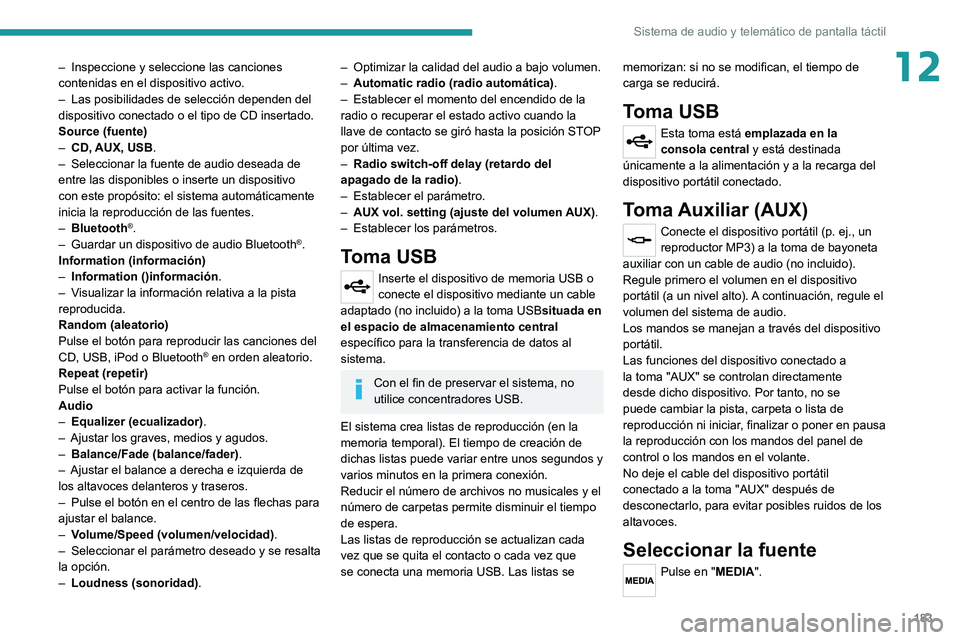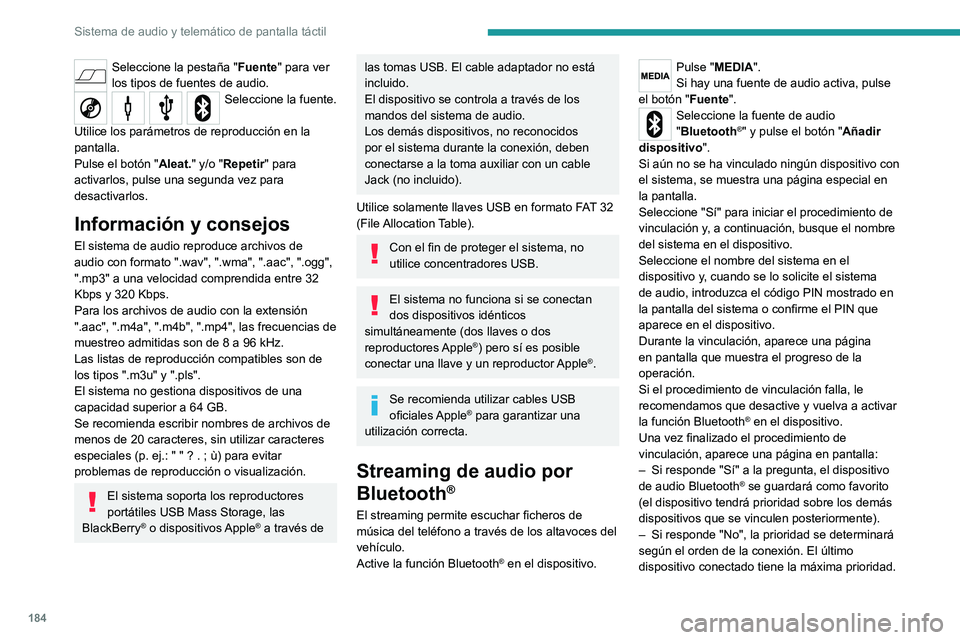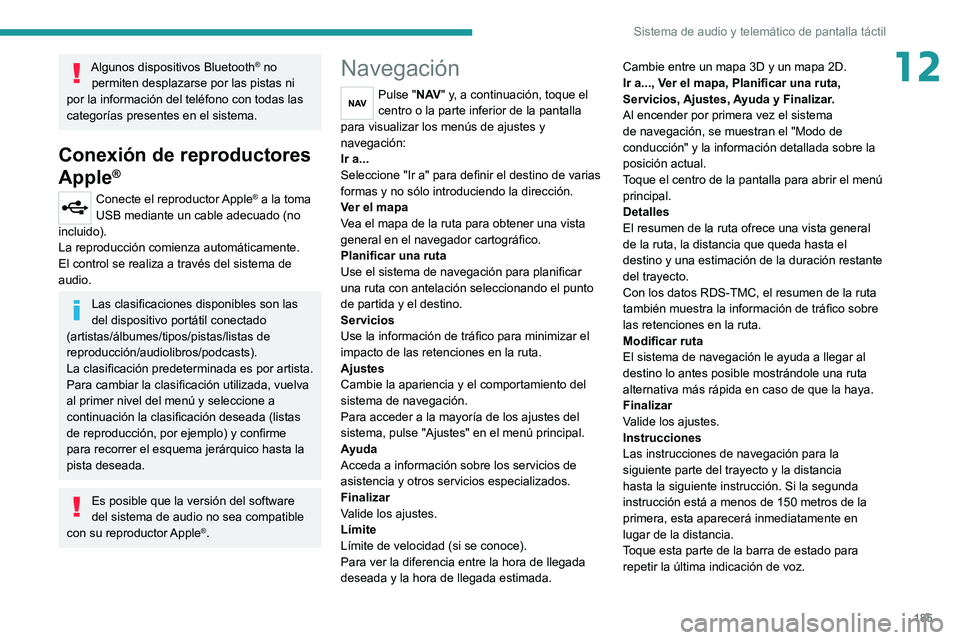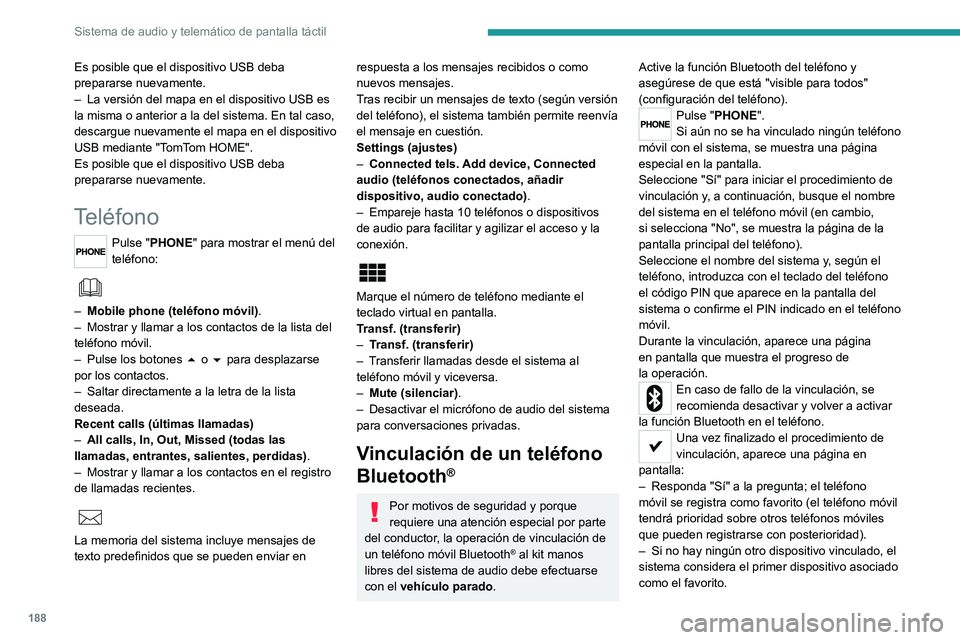Page 185 of 212
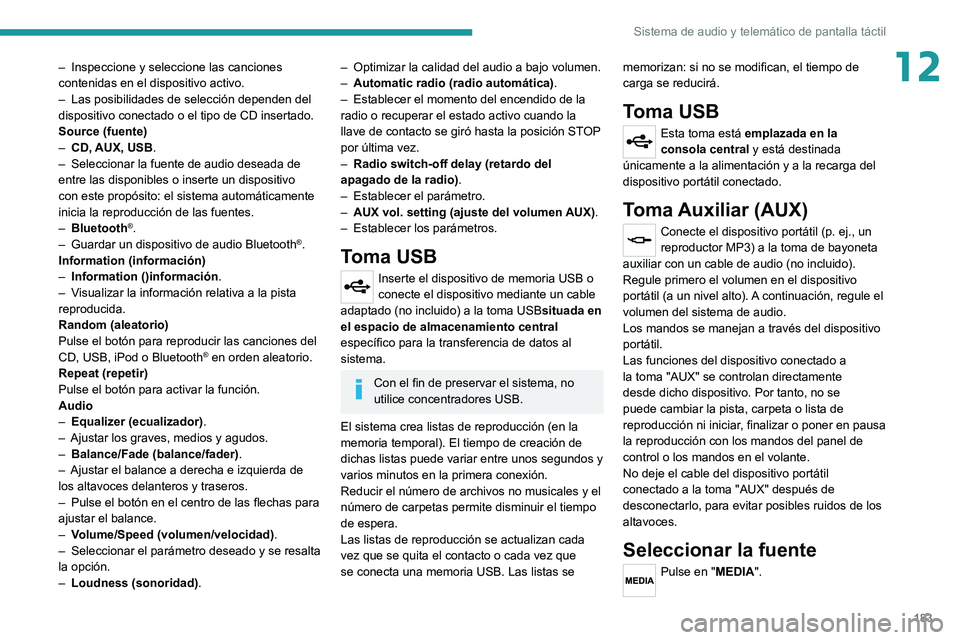
183
Sistema de audio y telemático de pantalla táctil
12– Inspeccione y seleccione las canciones
contenidas en el dispositivo activo.
–
Las posibilidades de selección dependen del
dispositivo conectado o el tipo de CD insertado.
Source (fuente)
–
CD, AUX,
USB.
–
Seleccionar la fuente de audio deseada de
entre las disponibles o inserte un dispositivo
con este propósito: el sistema automáticamente
inicia la reproducción de las fuentes.
–
Bluetooth®.
–
Guardar un dispositivo de audio Bluetooth®.
Information (información)
–
Information ()información .
–
V
isualizar la información relativa a la pista
reproducida.
Random (aleatorio)
Pulse el botón para reproducir las canciones del
CD, USB, iPod o Bluetooth
® en orden aleatorio.
Repeat (repetir)
Pulse el botón para activar la función.
Audio
–
Equalizer (ecualizador)
.
–
Ajustar los graves, medios y agudos.
–
Balance/Fade (balance/fader)
.
–
Ajustar el balance a derecha e izquierda de
los altavoces delanteros y traseros.
–
Pulse el botón en el centro de las flechas para
ajustar el balance.
–
V
olume/Speed (volumen/velocidad) .
–
Seleccionar el parámetro deseado y se resalta
la opción.
–
Loudness (sonoridad) .
– Optimizar la calidad del audio a bajo volumen.
– Automatic radio (radio automática) .
–
Establecer el momento del encendido de la
radio o recuperar el estado activo cuando la
llave de contacto se giró hasta la posición ST
OP
por última vez.
–
Radio switch-off delay (retardo del
apagado de la radio) .
–
Establecer el parámetro.
–
AUX vol. setting (ajuste del volumen
AUX).
–
Establecer los parámetros.
Toma USB
Inserte el dispositivo de memoria USB o
conecte el dispositivo mediante un cable
adaptado (no incluido) a la toma USB situada en
el espacio de almacenamiento central
específico para la transferencia de datos al
sistema.
Con el fin de preservar el sistema, no
utilice concentradores USB.
El sistema crea listas de reproducción (en la
memoria temporal). El tiempo de creación de
dichas listas puede variar entre unos segundos y
varios minutos en la primera conexión.
Reducir el número de archivos no musicales y el
número de carpetas permite disminuir el tiempo
de espera.
Las listas de reproducción se actualizan cada
vez que se quita el contacto o cada vez que
se conecta una memoria USB. Las listas se memorizan: si no se modifican, el tiempo de
carga se reducirá.
Toma USB
Esta toma está emplazada en la
consola central y está destinada
únicamente a la alimentación y a la recarga del
dispositivo portátil conectado.
Toma Auxiliar (AUX)
Conecte el dispositivo portátil (p. ej., un
reproductor MP3) a la toma de bayoneta
auxiliar con un cable de audio (no incluido).
Regule primero el volumen en el dispositivo
portátil (a un nivel alto). A continuación, regule el
volumen del sistema de audio.
Los mandos se manejan a través del dispositivo
portátil.
Las funciones del dispositivo conectado a
la toma "AUX" se controlan directamente
desde dicho dispositivo. Por tanto, no se
puede cambiar la pista, carpeta o lista de
reproducción ni iniciar, finalizar o poner en pausa
la reproducción con los mandos del panel de
control o los mandos en el volante.
No deje el cable del dispositivo portátil
conectado a la toma "AUX" después de
desconectarlo, para evitar posibles ruidos de los
altavoces.
Seleccionar la fuente
Pulse en "MEDIA".
Page 186 of 212
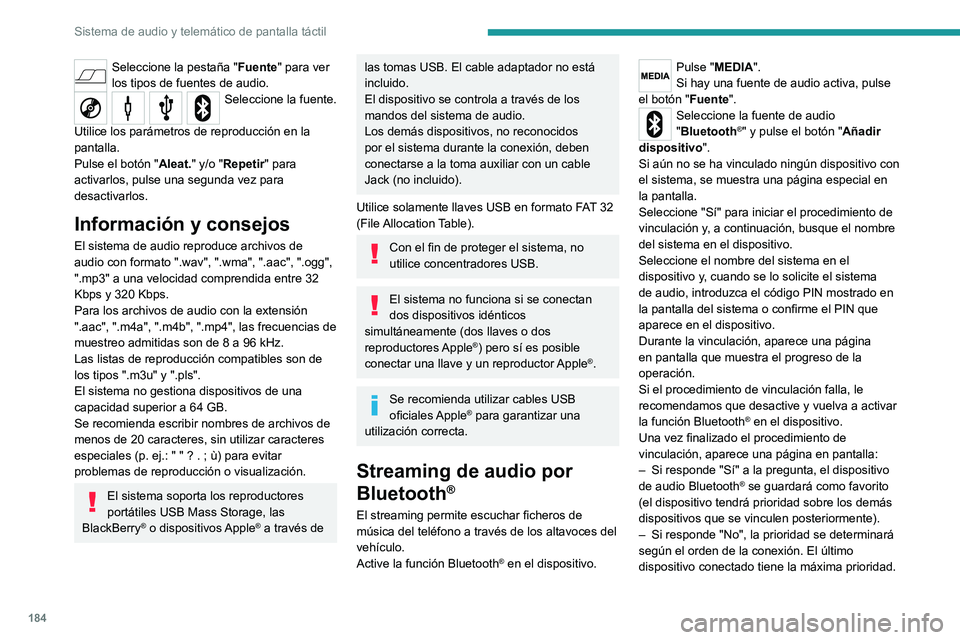
184
Sistema de audio y telemático de pantalla táctil
Seleccione la pestaña "Fuente" para ver
los tipos de fuentes de audio.
Seleccione la fuente.
Utilice los parámetros de reproducción en la
pantalla.
Pulse el botón " Aleat." y/o "Repetir" para
activarlos, pulse una segunda vez para
desactivarlos.
Información y consejos
El sistema de audio reproduce archivos de
audio con formato ".wav", ".wma", ".aac", ".ogg",
".mp3" a una velocidad comprendida entre 32
Kbps y 320 Kbps.
Para los archivos de audio con la extensión
".aac", ".m4a", ".m4b", ".mp4", las frecuencias de
muestreo admitidas son de 8 a 96 kHz.
Las listas de reproducción compatibles son de
los tipos ".m3u" y ".pls".
El sistema no gestiona dispositivos de una
capacidad superior a 64 GB.
Se recomienda escribir nombres de archivos de
menos de 20 caracteres, sin utilizar caracteres
especiales (p. ej.: " " ? . ; ù) para evitar
problemas de reproducción o visualización.
El sistema soporta los reproductores
portátiles USB Mass Storage, las
BlackBerry
® o dispositivos Apple® a través de
las tomas USB. El cable adaptador no está
incluido.
El dispositivo se controla a través de los
mandos del sistema de audio.
Los demás dispositivos, no reconocidos
por el sistema durante la conexión, deben
conectarse a la toma auxiliar con un cable
Jack (no incluido).
Utilice solamente llaves USB en formato FAT 32
(File Allocation Table).
Con el fin de proteger el sistema, no
utilice concentradores USB.
El sistema no funciona si se conectan
dos dispositivos idénticos
simultáneamente (dos llaves o dos
reproductores Apple
®) pero sí es posible
conectar una llave y un reproductor Apple®.
Se recomienda utilizar cables USB
oficiales Apple® para garantizar una
utilización correcta.
Streaming de audio por
Bluetooth
®
El streaming permite escuchar ficheros de
música del teléfono a través de los altavoces del
vehículo.
Active la función Bluetooth
® en el dispositivo.
Pulse "MEDIA".
Si hay una fuente de audio activa, pulse
el botón "Fuente".
Seleccione la fuente de audio
"Bluetooth®" y pulse el botón "Añadir
dispositivo ".
Si aún no se ha vinculado ningún dispositivo con
el sistema, se muestra una página especial en
la pantalla.
Seleccione "Sí" para iniciar el procedimiento de
vinculación y, a continuación, busque el nombre
del sistema en el dispositivo.
Seleccione el nombre del sistema en el
dispositivo y, cuando se lo solicite el sistema
de audio, introduzca el código PIN mostrado en
la pantalla del sistema o confirme el PIN que
aparece en el dispositivo.
Durante la vinculación, aparece una página
en pantalla que muestra el progreso de la
operación.
Si el procedimiento de vinculación falla, le
recomendamos que desactive y vuelva a activar
la función Bluetooth
® en el dispositivo.
Una vez finalizado el procedimiento de
vinculación, aparece una página en pantalla:
–
Si responde "Sí" a la pregunta, el dispositivo
de audio Bluetooth® se guardará como favorito
(el dispositivo tendrá prioridad sobre los demás
dispositivos que se vinculen posteriormente).
–
Si responde "No", la prioridad se determinará
según el orden de la conexión. El último
dispositivo conectado tiene la máxima prioridad.
Page 187 of 212
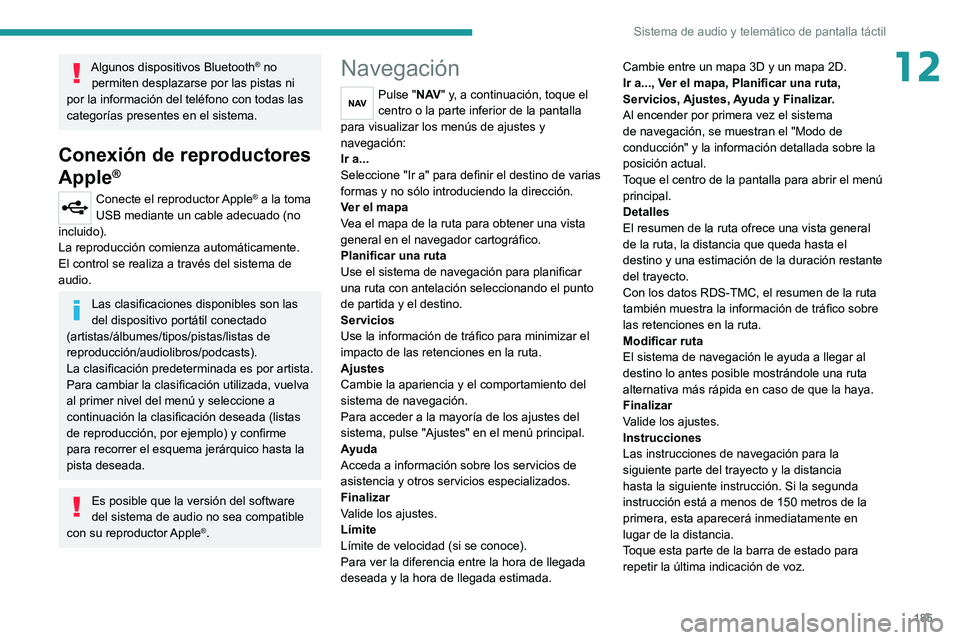
185
Sistema de audio y telemático de pantalla táctil
12Algunos dispositivos Bluetooth® no
permiten desplazarse por las pistas ni
por la información del teléfono con todas las
categorías presentes en el sistema.
Conexión de reproductores
Apple
®
Conecte el reproductor Apple® a la toma
USB mediante un cable adecuado (no
incluido).
La reproducción comienza automáticamente.
El control se realiza a través del sistema de
audio.
Las clasificaciones disponibles son las
del dispositivo portátil conectado
(artistas/álbumes/tipos/pistas/listas de
reproducción/audiolibros/podcasts).
La clasificación predeterminada es por artista.
Para cambiar la clasificación utilizada, vuelva
al primer nivel del menú y seleccione a
continuación la clasificación deseada (listas
de reproducción, por ejemplo) y confirme
para recorrer el esquema jerárquico hasta la
pista deseada.
Es posible que la versión del software
del sistema de audio no sea compatible
con su reproductor Apple
®.
Navegación
Pulse "N AV " y, a continuación, toque el
centro o la parte inferior de la pantalla
para visualizar los menús de ajustes y
navegación:
Ir a...
Seleccione "Ir a" para definir el destino de varias
formas y no sólo introduciendo la dirección.
Ver el mapa
Vea el mapa de la ruta para obtener una vista
general en el navegador cartográfico.
Planificar una ruta
Use el sistema de navegación para planificar
una ruta con antelación seleccionando el punto
de partida y el destino.
Servicios
Use la información de tráfico para minimizar el
impacto de las retenciones en la ruta.
Ajustes
Cambie la apariencia y el comportamiento del
sistema de navegación.
Para acceder a la mayoría de los ajustes del
sistema, pulse "Ajustes" en el menú principal.
Ayuda
Acceda a información sobre los servicios de
asistencia y otros servicios especializados.
Finalizar
Valide los ajustes.
Límite
Límite de velocidad (si se conoce).
Para ver la diferencia entre la hora de llegada
deseada y la hora de llegada estimada. Cambie entre un mapa 3D y un mapa 2D.
Ir a..., Ver el mapa, Planificar una ruta,
Servicios, Ajustes, Ayuda y Finalizar.
Al encender por primera vez el sistema
de navegación, se muestran el "Modo de
conducción" y la información detallada sobre la
posición actual.
Toque el centro de la pantalla para abrir el menú
principal.
Detalles
El resumen de la ruta ofrece una vista general
de la ruta, la distancia que queda hasta el
destino y una estimación de la duración restante
del trayecto.
Con los datos RDS-TMC, el resumen de la
ruta
también muestra la información de tráfico sobre
las retenciones en la ruta.
Modificar ruta
El sistema de navegación le ayuda a llegar al
destino lo antes posible mostrándole una ruta
alternativa más rápida en caso de que la haya.
Finalizar
Valide los ajustes.
Instrucciones
Las instrucciones de navegación para la
siguiente parte del trayecto y la distancia
hasta la siguiente instrucción. Si la segunda
instrucción está a menos de 150 metros de la
primera, esta aparecerá inmediatamente en
lugar de la distancia.
Toque esta parte de la barra de estado para
repetir la última indicación de voz.
Page 188 of 212

186
Sistema de audio y telemático de pantalla táctil
Actualización de mapas
Para obtener la actualización de un
mapa, proceda como sigue:
–
Garantía de actualización del mapa: si
hay un nuevo mapa disponible antes de 90
días desde la primera utilización del sistema,
puede descargarlo gratuitamente una vez.
–
Actualización del mapa: puede adquirir
una nueva versión del mapa cargado en el
sistema.
Para instalar la actualización de un mapa en el
sistema, siga estos cuatro pasos:
–
Prepare el dispositivo USB.
–
Instale TomTom HOME y cree una cuenta
MyTomTom.
–
Descargue el mapa.
–
Instale el nuevo mapa.
Use un dispositivo USB en lugar de un
dispositivo de almacenamiento masivo
(teléfono o reproductor multimedia).
Con el fin de preservar el sistema, no
utilice concentradores USB.
Prepare un dispositivo USB.
La preparación del dispositivo USB
debe hacerse con el motor en marcha
y el vehículo detenido.
Para actualizar el mapa, debe contar con un
dispositivo USB que cumple los requisitos
siguientes:
–
El dispositivo USB debe estar vacío.
–
El dispositivo USB debe tener 16 GB de
espacio disponible.
–
Utilice sólo dispositivos USB con formato
F
AT32 (tabla de asignación de ficheros).
–
No bloquee el dispositivo USB y compruebe
que se pueden guardar ficheros en él.
Para preparar el dispositivo USB, proceda del
siguiente modo:
►
Asegúrese de que el mapa que se va
a actualizar está activo en el sistema de
navegación del vehículo.
Si el sistema de navegación cuenta con varios
mapas y desea actualizar uno que no está activo
en ese momento, primero debe activarlo.
►
Seleccione " Cambiar mapa " en el menú
"
Ajustes" de la aplicación de navegación.
►
Seleccione " Actualizaciones de
navegación
" en el menú "Ajustes".
►
Debe indicar si desea preparar el dispositivo
USB para descargar las actualizaciones.
►
Seleccione " Sí
".
►
Introduzca
el dispositivo USB en la toma USB
situada en el espacio de almacenamiento
central dedicado a la transferencia de datos.
El sistema comienza a preparar el dispositivo
USB.
– Si el sistema sigue pidiéndole que
introduzca un dispositivo USB,
asegúrese de que el dispositivo USB cumple
los requisitos anteriores y vuelva a intentarlo.
–
Si conecta varios dispositivos USB, el
sistema solicitará que retire dispositivos de
modo que sólo esté conectado el dispositivo
que ha sido preparado.
–
Si no hay suficiente espacio en el
dispositivo USB, se solicitará que utilice otro
dispositivo.
–
Si conecta un dispositivo
USB que contiene
ficheros, el sistema avisa que podrán ser
eliminados del dispositivo.
El siguiente mensaje aparece cuando el
dispositivo USB está listo:
"Actualizaciones de navegación"
La preparación del dispositivo USB ha
finalizado.
Puede extraer el dispositivo USB de forma
segura.
►
Extraiga el dispositivo USB.
Ya puede
descargar el nuevo mapa en el dispositivo USB.
Instalación de TomTom HOME
Para instalar "TomTom HOME" y crear una
cuenta "MyTomTom", lleve a cabo los siguientes
pasos:
►
Descargue e instale la aplicación T
omTom
HOME en un ordenador a través del siguiente
vínculo:
tomtom.com/getstarted
►
Seleccione e descargue T
omTom HOME y, a
continuación, siga las instrucciones en pantalla.
Page 189 of 212

187
Sistema de audio y telemático de pantalla táctil
12Para descargar la aplicación en un
ordenador, elija una red Wi-Fi segura en
lugar de una red 3G/4G.
►
Conecte el dispositivo USB al ordenador
.
"TomTomHome" se inicia automáticamente.
►
Seleccione " Iniciar sesión
" en la esquina
superior derecha de "TomTom HOME".
►
Seleccione " Crear una cuenta
" e
introduzca la información para crear una cuenta
"MyTomTom".
Para recibir actualizaciones de mapas,
debe tener una cuenta "MyTomTom".
Una vez creada la cuenta, debe indicar si desea
vincular el sistema a la cuenta. El dispositivo
USB preparado representa el sistema.
►
Seleccione " V
incular dispositivo " y luego
"Cerrar ".
Ya está listo para descargarse un mapa en el
dispositivo USB.
Descarga de un mapa
Conecte el dispositivo USB al ordenador.
Seleccione un mapa para descargar
–
Para comprobar que puede descargar
un mapa gratuitamente con garantía
de actualización del mapa, seleccione
"
Herramientas " y, a continuación
"Actualización garantizada del mapa" en
"TomTom HOME".
– Para adquirir la actualización de un mapa,
seleccione " Comprar mapas " en "T
omTom
HOME".
–
Si ya ha adquirido una actualización,
seleccione " Actualizar mi dispositivo " en
"T
omTom HOME".
Descarga de un mapa
Si hay disponible una actualización de un
mapa para su sistema, se incluirá en la lista de
actualizaciones disponibles.
No se incluirá ninguna actualización
disponible si su sistema ya cuenta con el
mapa más reciente.
►
Seleccione el mapa para descargar y
, a
continuación, seleccione " Actualizar e instalar";
el mapa se descargará e instalará en el
dispositivo USB.
►
Seleccione " Hecho
" al finalizar el proceso.
Instalación del mapa
El nuevo mapa debe descargarse con
el motor en marcha y el vehículo
detenido.
Una vez descargado el mapa en el dispositivo
USB, puede instalarlo en el sistema.
►
Introduzca el dispositivo USB que contiene
el nuevo mapa en la toma USB situada en el
espacio de almacenamiento central
dedicado
a transferir datos al sistema.
El sistema detecta la presencia del nuevo mapa
en el dispositivo USB. También puede incluir una
actualización de software de navegación si fuese
necesaria para el nuevo mapa.
►
Debe indicar si desea actualizar el sistema
►
Seleccione " Iniciar
".
Si el dispositivo USB incluye software nuevo, el
sistema comienza actualizando el software de
navegación. Una vez actualizado el software, el
sistema de reiniciarse.
►
Seleccione " Aceptar".
Antes de comenzar la actualización del mapa,
el sistema avisa que su instalación puede durar
como mínimo 30 minutos.
No retire el dispositivo USB o apague el
sistema hasta que haya finalizado la
actualización. No se puede utilizar el sistema
hasta que se haya completado la
actualización. Reinicie la actualización del
sistema si se produce una interrupción.
El siguiente mensaje aparece cuando el mapa
está actualizado:
"Actualización finalizada "
Puede extraer el dispositivo USB de forma
segura.
►
Haga clic en " Cerrar".
El nuevo mapa ya está disponible en el sistema.
Resolución de problemas
Los siguientes problemas pueden tener lugar
durante una actualización:
–
El mapa del dispositivo USB no es válido. En
tal caso, descargue nuevamente el mapa en el
dispositivo USB mediante "T
omTom HOME".
Page 190 of 212
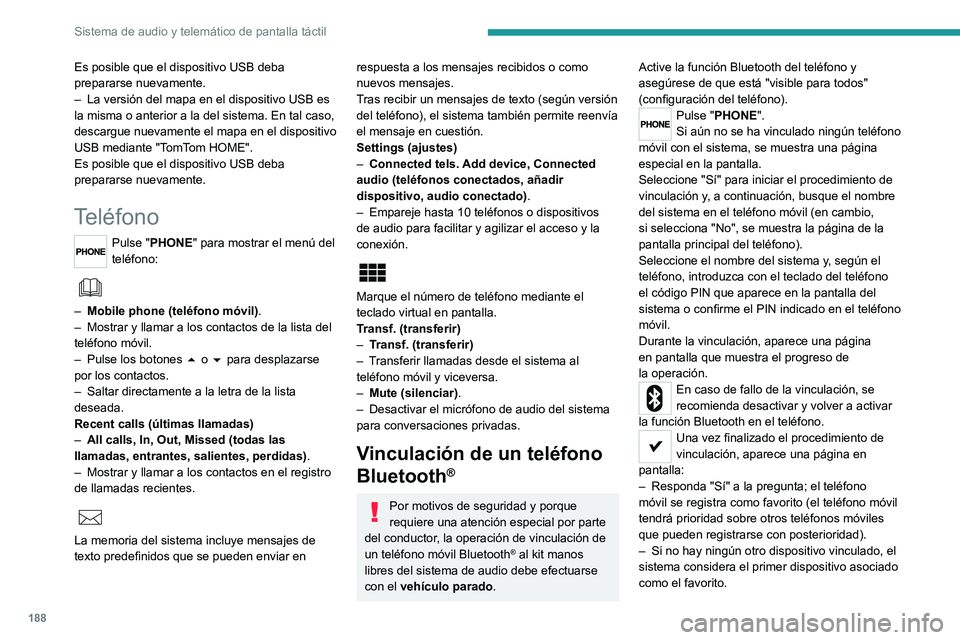
188
Sistema de audio y telemático de pantalla táctil
Es posible que el dispositivo USB deba
prepararse nuevamente.
–
La versión del mapa en el dispositivo USB es
la misma o anterior a la del sistema. En tal caso,
descargue nuevamente el mapa en el dispositivo
USB mediante "T
omTom HOME".
Es posible que el dispositivo USB deba
prepararse nuevamente.
Teléfono
Pulse "PHONE" para mostrar el menú del
teléfono:
– Mobile phone (teléfono móvil) .
– Mostrar y llamar a los contactos de la lista del
teléfono móvil.
–
Pulse los botones 5
o 6 para desplazarse
por los contactos.
–
Saltar directamente a la letra de la lista
deseada.
Recent calls (últimas llamadas)
–
All calls, In, Out, Missed (todas las
llamadas, entrantes, salientes, perdidas)
.
–
Mostrar y llamar a los contactos en el registro
de llamadas recientes.
La memoria del sistema incluye mensajes de
texto predefinidos que se pueden enviar en
respuesta a los mensajes recibidos o como
nuevos mensajes.
Tras recibir un mensajes de texto (según versión
del teléfono), el sistema también permite reenvía
el mensaje en cuestión.
Settings (ajustes)
–
Connected tels.
Add device, Connected
audio (teléfonos conectados, añadir
dispositivo, audio conectado) .
–
Empareje hasta 10 teléfonos o dispositivos
de audio para facilitar y agilizar el acceso y la
conexión.
Marque el número de teléfono mediante el
teclado virtual en pantalla.
Transf. (transferir)
–
T
ransf. (transferir)
–
T
ransferir llamadas desde el sistema al
teléfono móvil y viceversa.
–
Mute (silenciar)
.
–
Desactivar el micrófono de audio del sistema
para conversaciones privadas.
Vinculación de un teléfono
Bluetooth
®
Por motivos de seguridad y porque
requiere una atención especial por parte
del conductor, la operación de vinculación de
un teléfono móvil Bluetooth
® al kit manos
libres del sistema de audio debe efectuarse
con el vehículo parado. Active la función Bluetooth del teléfono y
asegúrese de que está "visible para todos"
(configuración del teléfono).
Pulse "PHONE".
Si aún no se ha vinculado ningún teléfono
móvil con el sistema, se muestra una página
especial en la pantalla.
Seleccione "Sí" para iniciar el procedimiento de
vinculación y, a continuación, busque el nombre
del sistema en el teléfono móvil (en cambio,
si selecciona "No", se muestra la página de la
pantalla principal del teléfono).
Seleccione el nombre del sistema y, según el
teléfono, introduzca con el teclado del teléfono
el código PIN que aparece en la pantalla del
sistema o confirme el PIN indicado en el teléfono
móvil.
Durante la vinculación, aparece una página
en pantalla que muestra el progreso de
la
operación.
En caso de fallo de la vinculación, se
recomienda desactivar y volver a activar
la función Bluetooth en el teléfono.
Una vez finalizado el procedimiento de
vinculación, aparece una página en
pantalla:
–
Responda "Sí" a la pregunta; el teléfono
móvil se registra como favorito (el teléfono móvil
tendrá prioridad sobre otros teléfonos móviles
que pueden registrarse con posterioridad).
–
Si no hay ningún otro dispositivo vinculado, el
sistema considera el primer dispositivo asociado
como el favorito.
Page 191 of 212

189
Sistema de audio y telemático de pantalla táctil
12Para los teléfonos móviles que no están
configurados como favoritos, la prioridad
se determina según el orden de la conexión.
El último dispositivo conectado
tendrá la
máxima prioridad.
Los servicios disponibles dependen de la red,
de la tarjeta SIM y de la compatibilidad de los
dispositivos Bluetooth
® utilizados. Consulte la
guía del usuario del teléfono y al proveedor de
servicios para comprobar los servicios a los que
puede acceder.
Cuando vuelve a entrar en el vehículo, el
último teléfono
conectado se vuelve a conectar
automáticamente en un plazo aproximado
de 30 segundos después de dar el contacto
(con
Bluetooth
® activado).
Para cambiar el perfil de conexión
automática, seleccione el teléfono en la lista
y, a continuación, seleccione los parámetros
deseados.
Los perfiles compatibles con el sistema son:
HFP, OPP, PBAP, A2DP, AVRCP y MAP.
Reconexión automática
Al dar el contacto, el teléfono que estaba
conectado la última vez que se quitó el contacto
se reconecta automáticamente, si se activó este
modo de conexión durante el procedimiento de
vinculación (ver páginas anteriores).
La conexión se confirma mediante la indicación
de un mensaje y del nombre de teléfono.
Gestión de los teléfonos
vinculados
Esta función permite conectar o
desconectar un dispositivo periférico así
como eliminar una vinculación.
Pulse "Ajustes".
Seleccione " Teléfono/Bluetooth
®" para
seleccionar el teléfono en la lista de dispositivos
vinculados.
Seleccione " Conectado" o "Desconectado",
"Eliminar dispositivo " o "Añadir dispositivo ",
"Memorizar favoritos", "Textos On",
"Descarga " en la lista de opciones propuestas.
Recepción de una llamada
Una llamada entrante se anuncia mediante el
timbre del teléfono y la aparición de un mensaje
superpuesto en la pantalla.
Pulse brevemente esta tecla de los
mandos en el volante para descolgar.
o
Pulse el botón " Responder" que aparece en
pantalla.
Si se están realizando dos llamadas (una activa
y la otra en espera), es posible pasar de una a
otra pulsando el botón " Cambio de llamadas"
o unir las dos llamadas en una conferencia
pulsando el botón " Confer.".
Colgar una llamada
Para rechazar una llamada, pulse este
botón en los mandos del volante.
o
Pulse el botón Ignorar que aparece en pantalla.
Realización de una llamada
Llamada a un número nuevo
Se desaconseja utilizar el teléfono
durante la conducción. Estacione el
vehículo en una zona segura o utilice los
mandos del volante.
Pulse "PHONE".
Pulse el botón del teclado.
Introduzca el número de teléfono mediante el
teclado y pulse la tecla "Llamada" para iniciar la
llamada.
Llamada a un contacto
Pulse "PHONE".
Pulse el botón "Contactos" o el botón
"Llamadas recientes ".
Seleccione el contacto en la lista propuesta para
comenzar la llamada.
Page 192 of 212

190
Sistema de audio y telemático de pantalla táctil
Información del vehículo
Pulse "MORE" para visualizar los menús
de información del vehículo:
Temp. exterior
Muestra la temperatura exterior.
Reloj
Muestra el reloj.
Brújula
Muestra la dirección en la que circula.
Trayecto
–
Info. actual, T
rayecto A, Trayecto B.
Muestra el ordenador de a bordo.
Mantenga pulsado el botón "Trayecto A" o
"Trayecto B" para restablecer el trayecto
relacionado.
Configuración
Pulse este botón para visualizar los
menús de ajustes:
Display (pantalla)
–
Brightness (luminosidad) .
–
Ajustar la luminosidad de la pantalla.
–
Display mode (modo de pantalla) .
–
Establecer el modo de pantalla.
–
Language (idioma) .
–
Elegir el idioma deseado.
–
Unit of measurement (unidades de medida)
–
Establecer las unidades en pantalla de
consumo, distancia y temperatura.
–
T
ouch screen beep (sonido pantalla táctil) .–
Activar o desactivar la señal acústica emitida
al pulsar un botón en pantalla.
–
Display T
rip B (mostrar trayecto B).
–
Mostrar el trayecto B en la pantalla del
conductor
.
Voice commands (comandos de voz)
–
V
oice response time (tiempo respuesta de
voz).
–
Establecer la longitud de la respuesta del
sistema de voz.
–
Display list of commands (mostrar lista de
comandos)
.
–
Mostrar sugerencias con diversas opciones
durante la sesión de voz.
Clock and Date (reloj y fecha)
–
T
ime setting and format (ajuste horario y
formato).
–
Ajustar la hora.
–
Display time mode (modo visualización de
hora) .
–
Activar o desactivar la visualización del reloj
digital en la barra de estado.
–
Synchro time (sincronización horaria).
–
Activar o desactivar la visualización
automática de la hora.
–
Date setting (ajuste de fecha)
.
–
Ajustar la fecha.
Safety/Assistance (seguridad/ayuda)
–
Reversing camera (cámara de visión
trasera) .
–
Mostrar la cámara de visión trasera durante la
marcha atrás.
–
Camera delay (retardo de la cámara).–
Mantener en pantalla la imagen de la cámara
de visión trasera durante un máximo de 10
segundos o hasta 18 km/h.
Lighting (alumbrado)
–
Daytime running lamps (luces diurnas)
.
–
Activar o desactivar el encendido automático
de faros al arrancar
.
Doors & locking (puertas y bloqueo)
–
Autoclose (bloqueo automático)
.
–
Activar o desactivar el bloqueo automático de
las puertas al desplazarse el vehículo.
Audio
–
Equalizer (ecualizador)
.
–
Ajustar los graves, medios y agudos.
–
Balance/Fade (balance/fader)
.
–
Ajustar el balance a derecha e izquierda de
los altavoces delanteros y traseros.
–
Pulse el botón en el centro de las flechas para
ajustar el balance.
–
V olume/Speed (volumen/velocidad).
–
Seleccionar el parámetro deseado y se resalta
la opción.
–
Loudness (sonoridad).
–
Optimizar la calidad del audio a bajo volumen.
–
Automatic radio (radio automática)
.
–
Establecer el momento del encendido de la
radio o recuperar el estado activo cuando la
llave de contacto se giró hasta la posición ST
OP
por última vez.
–
Radio switch-off delay (retardo del
apagado de la radio) .
–
Establecer el parámetro.
–
AUX vol. setting (ajuste del volumen
AUX).
 1
1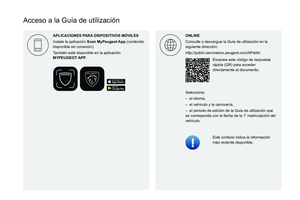 2
2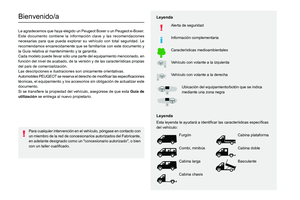 3
3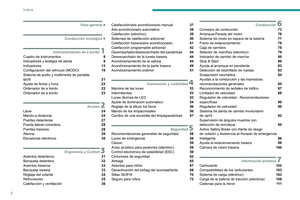 4
4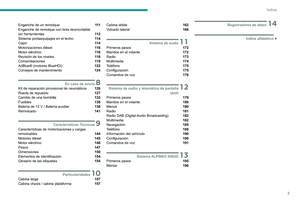 5
5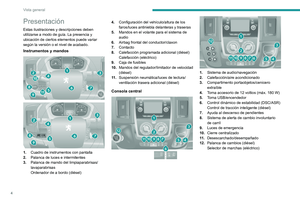 6
6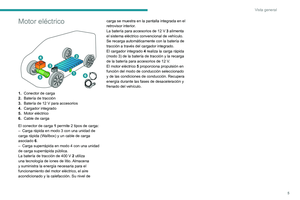 7
7 8
8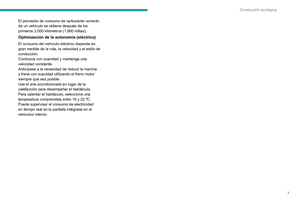 9
9 10
10 11
11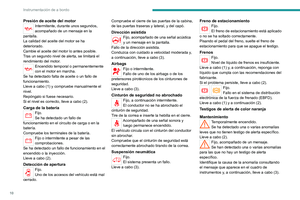 12
12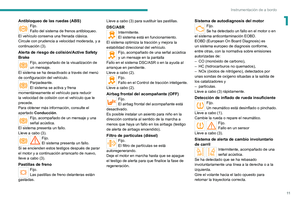 13
13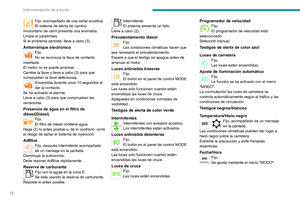 14
14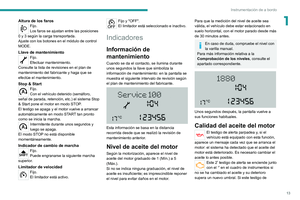 15
15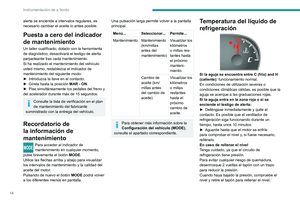 16
16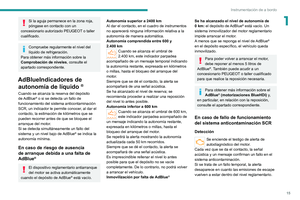 17
17 18
18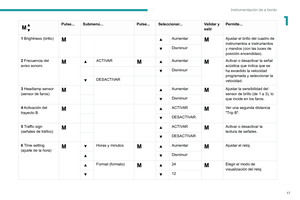 19
19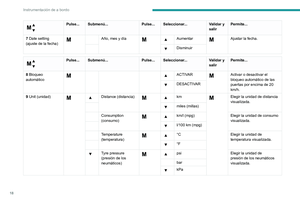 20
20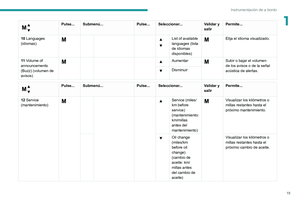 21
21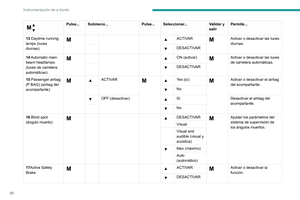 22
22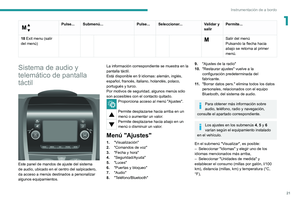 23
23 24
24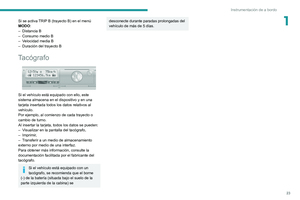 25
25 26
26 27
27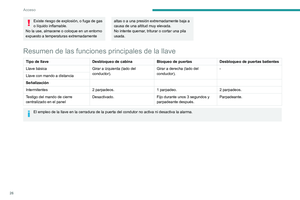 28
28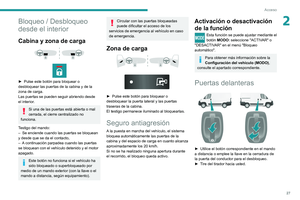 29
29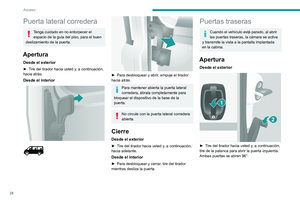 30
30 31
31 32
32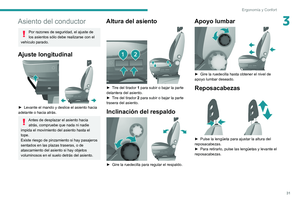 33
33 34
34 35
35 36
36 37
37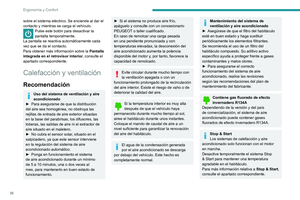 38
38 39
39 40
40 41
41 42
42 43
43 44
44 45
45 46
46 47
47 48
48 49
49 50
50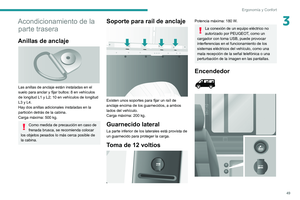 51
51 52
52 53
53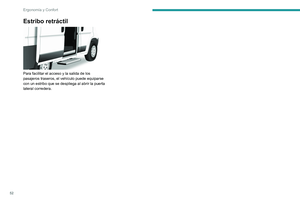 54
54 55
55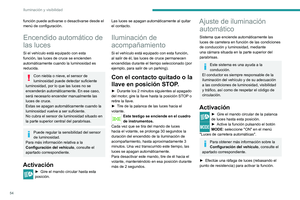 56
56 57
57 58
58 59
59 60
60 61
61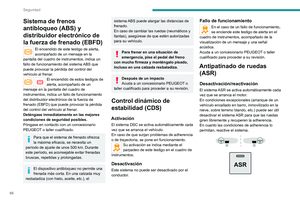 62
62 63
63 64
64 65
65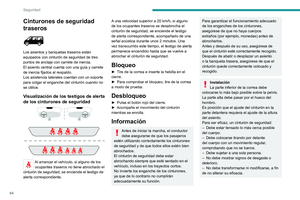 66
66 67
67 68
68 69
69 70
70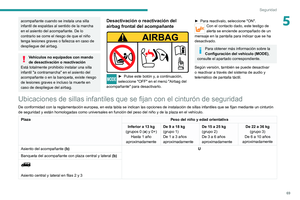 71
71 72
72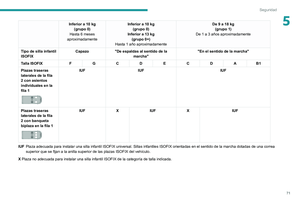 73
73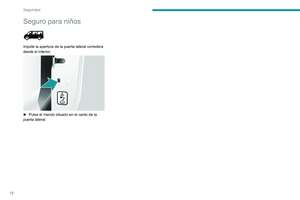 74
74 75
75 76
76 77
77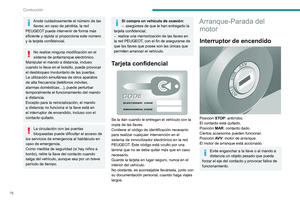 78
78 79
79 80
80 81
81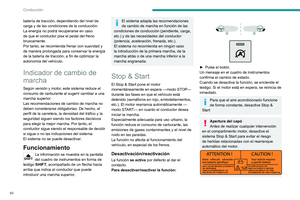 82
82 83
83 84
84 85
85 86
86 87
87 88
88 89
89 90
90 91
91 92
92 93
93 94
94 95
95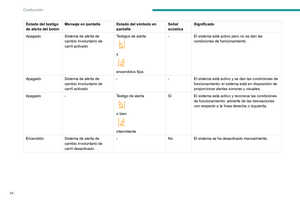 96
96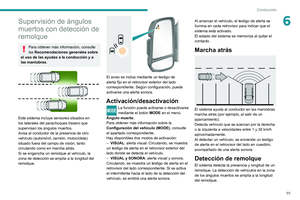 97
97 98
98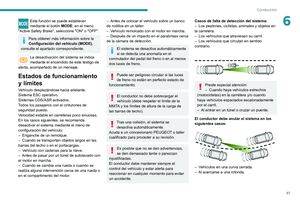 99
99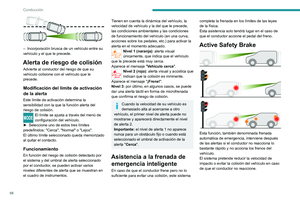 100
100 101
101 102
102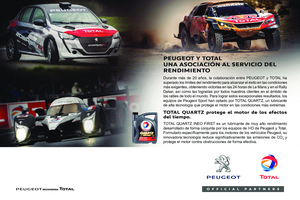 103
103 104
104 105
105 106
106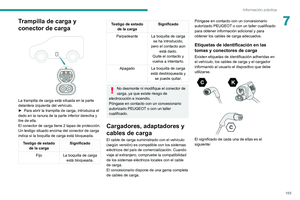 107
107 108
108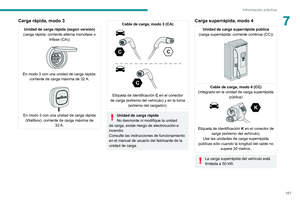 109
109 110
110 111
111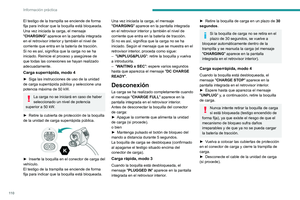 112
112 113
113 114
114 115
115 116
116 117
117 118
118 119
119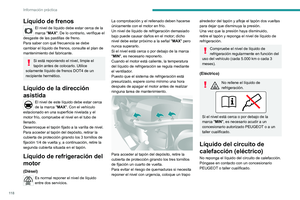 120
120 121
121 122
122 123
123 124
124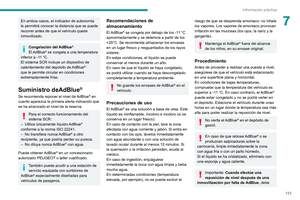 125
125 126
126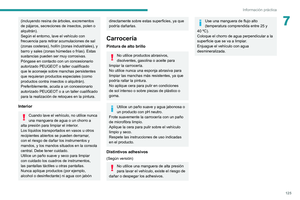 127
127 128
128 129
129 130
130 131
131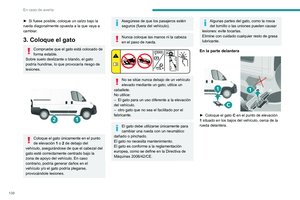 132
132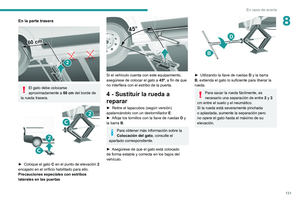 133
133 134
134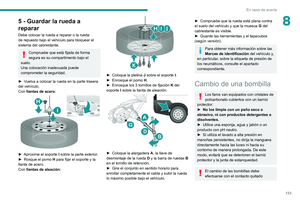 135
135 136
136 137
137 138
138 139
139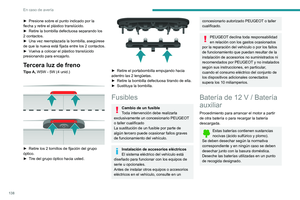 140
140 141
141 142
142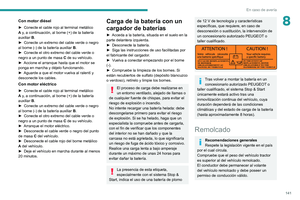 143
143 144
144 145
145 146
146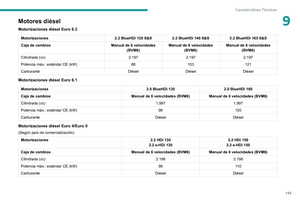 147
147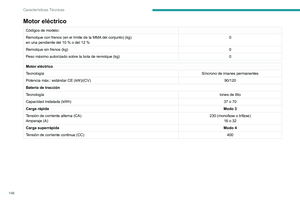 148
148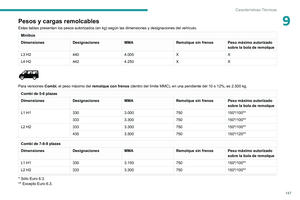 149
149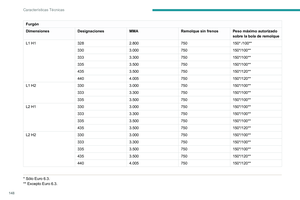 150
150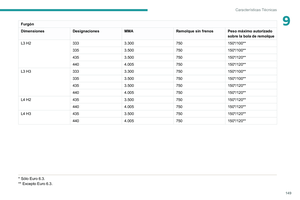 151
151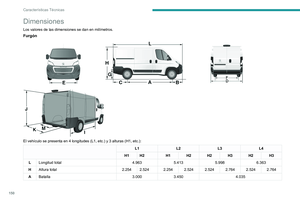 152
152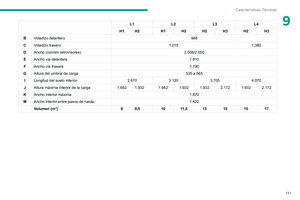 153
153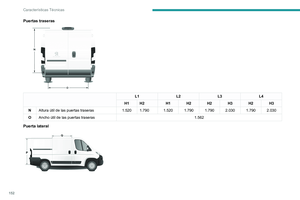 154
154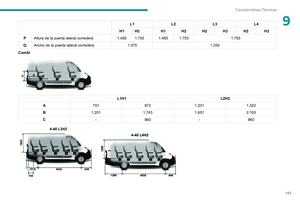 155
155 156
156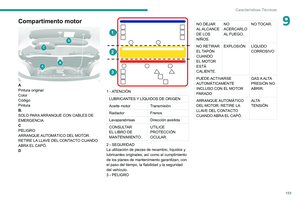 157
157 158
158 159
159 160
160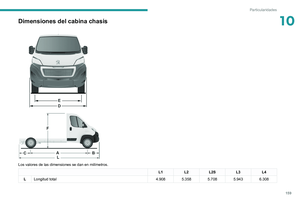 161
161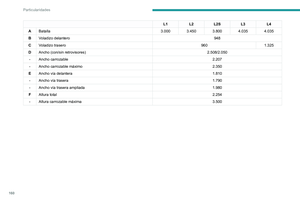 162
162 163
163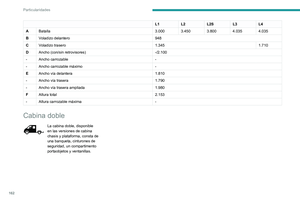 164
164 165
165 166
166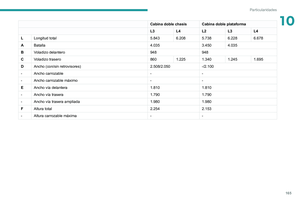 167
167 168
168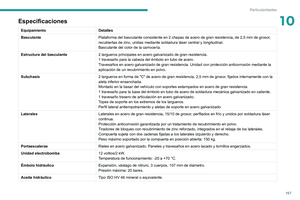 169
169 170
170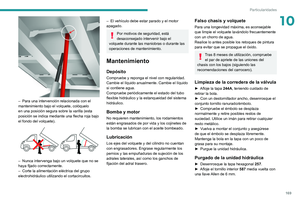 171
171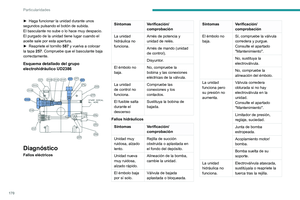 172
172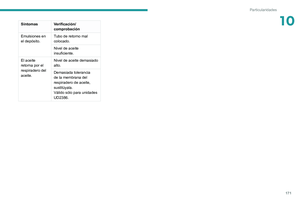 173
173 174
174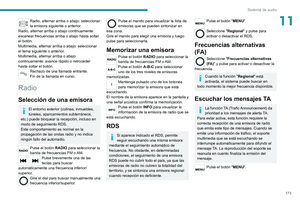 175
175 176
176 177
177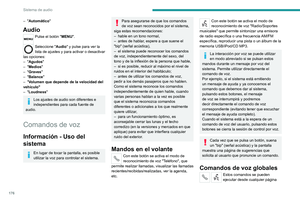 178
178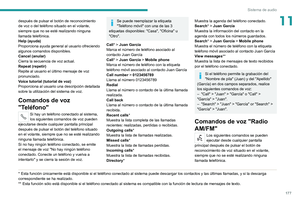 179
179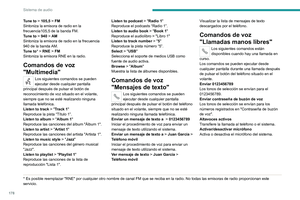 180
180 181
181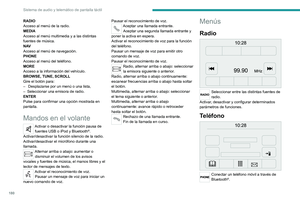 182
182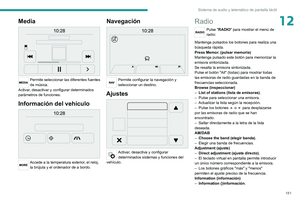 183
183 184
184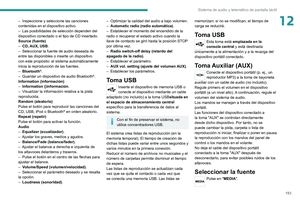 185
185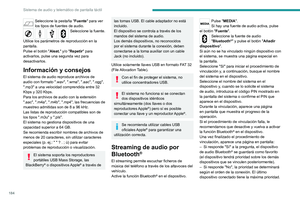 186
186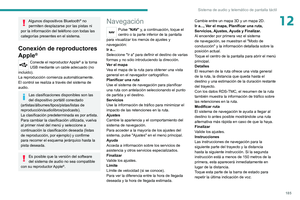 187
187 188
188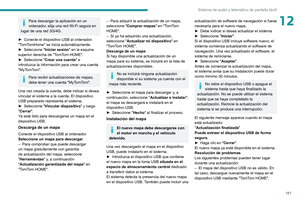 189
189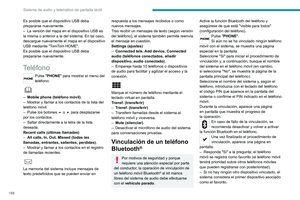 190
190 191
191 192
192 193
193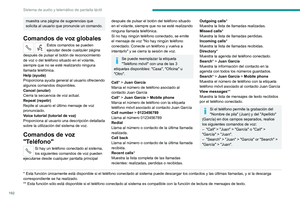 194
194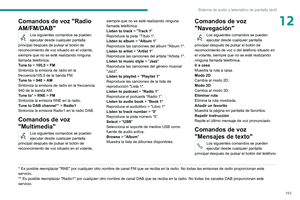 195
195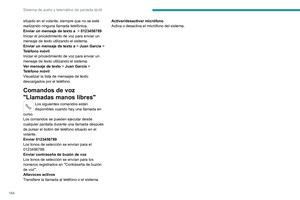 196
196 197
197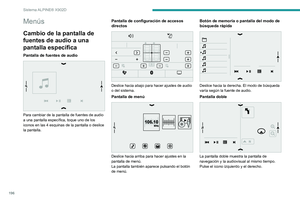 198
198 199
199 200
200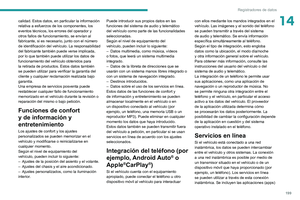 201
201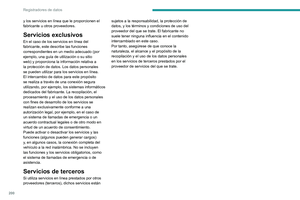 202
202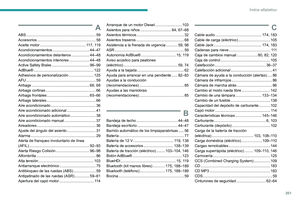 203
203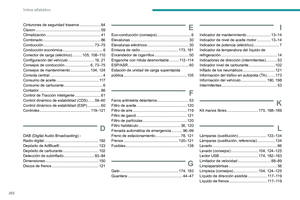 204
204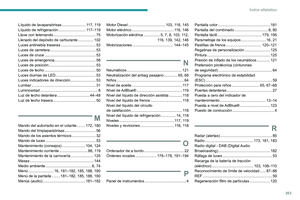 205
205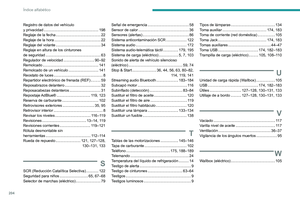 206
206 207
207 208
208 209
209 210
210 211
211